Hướng dẫn bạn đọc cách tự tạo cho mình một phân vùng phục hồi hệ thống Windows bằng sự trợ giúp của công cụ AOMEI OneKey Recovery.
Với những dòng laptop đắt tiền, các hãng sản xuất luôn tạo ra một phân vùng ẩn để người dùng có thể sử dụng để khôi phục lại hệ điều hành khi có sự cố. Điều này quả thật rất tuyệt nếu như bạn vô tình đánh mất bản quyền của hệ điều hành đang sử dụng hoặc hệ điều hành gặp sự cố.

Tuy nhiên, một số các dòng máy tính lại không được tạo sẳn phân vùng phục hồi. Do đó, nếu bạn muốn tự mình tạo một phân vùng phục hồi để đề phòng sự cố thì AOMEI OneKey Recovery sẽ là công cụ mà bạn cần đến.
Được cung cấp hoàn toàn miễn phí, AOMEI OneKey Recovery sẽ giúp bạn tự tạo phân vùng phục hồi một cách dễ dàng chỉ với vài cú nhấp chuột. Bạn không cần phải tạo một phân vùng mới hay thay đổi bất kỳ thiết lập khởi động nào của Windows vì tất cả sẽ được thực hiện một cách tự động.
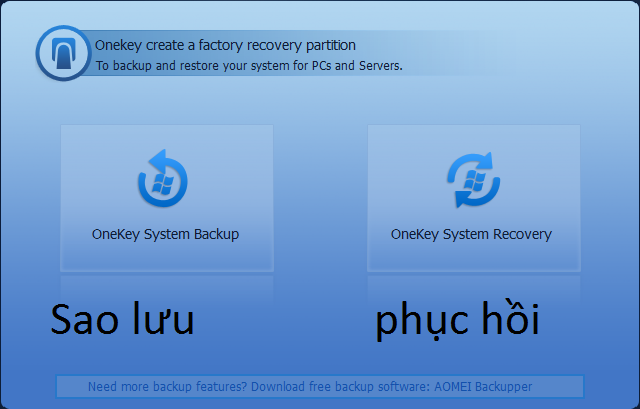
Sau khi cài đặt xong AOMEI OneKey Recovery, bạn hãy khởi động phần mềm lên và nhấn vào Onekey System Backup để tiến hành sao lưu và tạo phân vùng phục hồi hệ thống. Tại cửa sổ giao diện tiếp theo, bạn sẽ được AOMEI OneKey Recovery trình bày phân vùng phục hồi sẽ xuất hiện như thế nào. Khi đã xem xong, bạn hãy nhấn Start Backup để bắt đầu quá trình sao lưu và tạo phân vùng phục hồi.
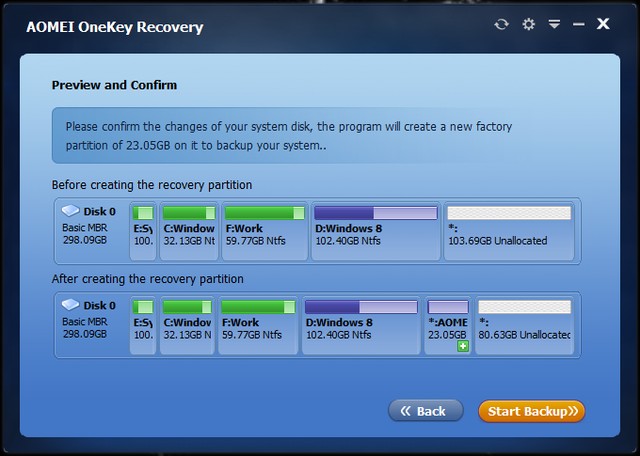
Sau khi quá trình khởi tạo đã hoàn thành, AOMEI OneKey Recovery sẽ thêm vào menu khởi động của Windows . Và nếu cần, bạn có thể thêm vào màn hình boot tùy chọn Press A for OneKey Recovery để tiện truy cập khi cần.
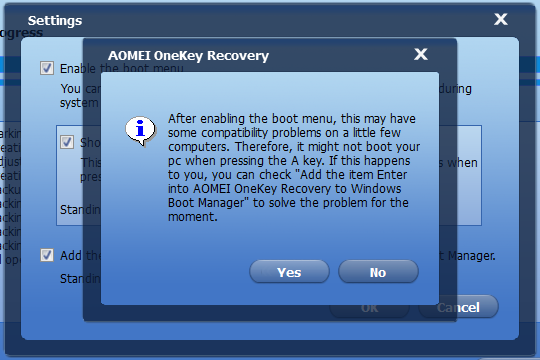
Trong một vài trường hợp máy tính có hỗ trợ UEFI thì tùy chọn Press A for OneKey Recovery có thể sẽ không hoạt động. Do đó bạn cần Windows khởi động vào màn hình menu boot và hãy nhấn vào tùy chọn AOMEI OneKey Recovery.

Có thể thấy AOMEI OneKey Recovery là công cụ khá tuyệt vời nếu như bạn muốn khôi phục lại Windows mà không muốn mất nhiều thời gian. Phần mềm này hỗ trợ hoàn toàn các phiên bản Windows hiện nay
Hỗ trợ hệ điều hành:
Windows 8.1, Windows 8, Windows 7, Vista, và XP (mọi phiên bản, 32/64-bit)
phần mềm: sử dụng miễn phí
[DLL]fshare.vn/file/2I4SC4AQLG7F[/DLL]
trang chủ:
Với những dòng laptop đắt tiền, các hãng sản xuất luôn tạo ra một phân vùng ẩn để người dùng có thể sử dụng để khôi phục lại hệ điều hành khi có sự cố. Điều này quả thật rất tuyệt nếu như bạn vô tình đánh mất bản quyền của hệ điều hành đang sử dụng hoặc hệ điều hành gặp sự cố.

Tuy nhiên, một số các dòng máy tính lại không được tạo sẳn phân vùng phục hồi. Do đó, nếu bạn muốn tự mình tạo một phân vùng phục hồi để đề phòng sự cố thì AOMEI OneKey Recovery sẽ là công cụ mà bạn cần đến.
Được cung cấp hoàn toàn miễn phí, AOMEI OneKey Recovery sẽ giúp bạn tự tạo phân vùng phục hồi một cách dễ dàng chỉ với vài cú nhấp chuột. Bạn không cần phải tạo một phân vùng mới hay thay đổi bất kỳ thiết lập khởi động nào của Windows vì tất cả sẽ được thực hiện một cách tự động.
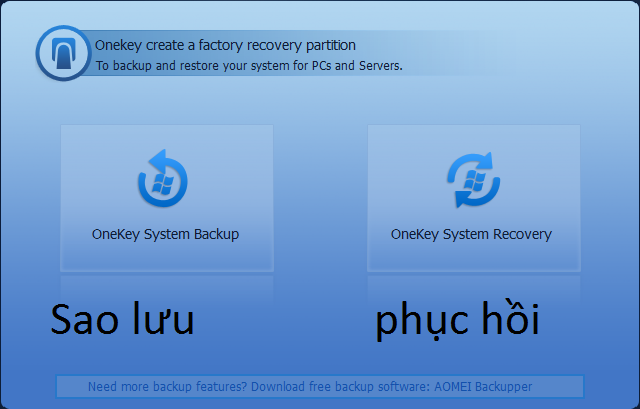
Sau khi cài đặt xong AOMEI OneKey Recovery, bạn hãy khởi động phần mềm lên và nhấn vào Onekey System Backup để tiến hành sao lưu và tạo phân vùng phục hồi hệ thống. Tại cửa sổ giao diện tiếp theo, bạn sẽ được AOMEI OneKey Recovery trình bày phân vùng phục hồi sẽ xuất hiện như thế nào. Khi đã xem xong, bạn hãy nhấn Start Backup để bắt đầu quá trình sao lưu và tạo phân vùng phục hồi.
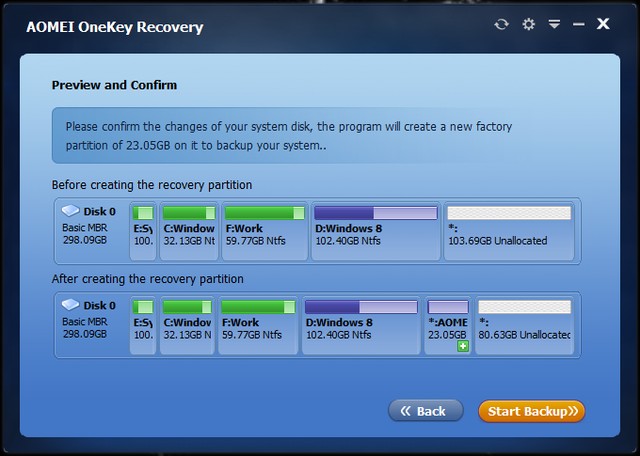
Sau khi quá trình khởi tạo đã hoàn thành, AOMEI OneKey Recovery sẽ thêm vào menu khởi động của Windows . Và nếu cần, bạn có thể thêm vào màn hình boot tùy chọn Press A for OneKey Recovery để tiện truy cập khi cần.
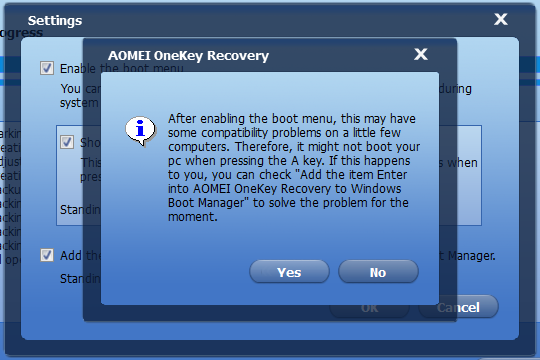
Trong một vài trường hợp máy tính có hỗ trợ UEFI thì tùy chọn Press A for OneKey Recovery có thể sẽ không hoạt động. Do đó bạn cần Windows khởi động vào màn hình menu boot và hãy nhấn vào tùy chọn AOMEI OneKey Recovery.

Có thể thấy AOMEI OneKey Recovery là công cụ khá tuyệt vời nếu như bạn muốn khôi phục lại Windows mà không muốn mất nhiều thời gian. Phần mềm này hỗ trợ hoàn toàn các phiên bản Windows hiện nay
Hỗ trợ hệ điều hành:
Windows 8.1, Windows 8, Windows 7, Vista, và XP (mọi phiên bản, 32/64-bit)
phần mềm: sử dụng miễn phí
[DLL]fshare.vn/file/2I4SC4AQLG7F[/DLL]
trang chủ:
Mã:
http://www.backup-utility.com/onekey-recovery.html
 Ghost à
Ghost à